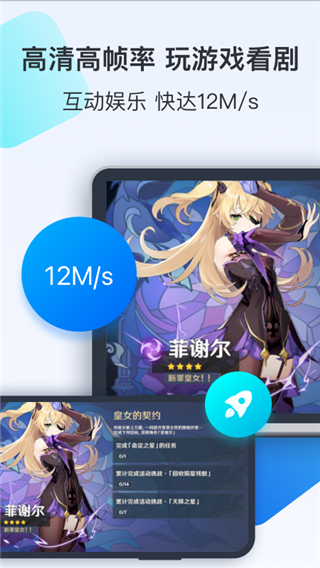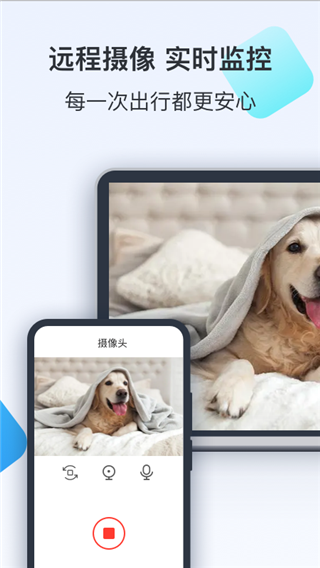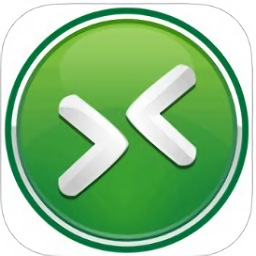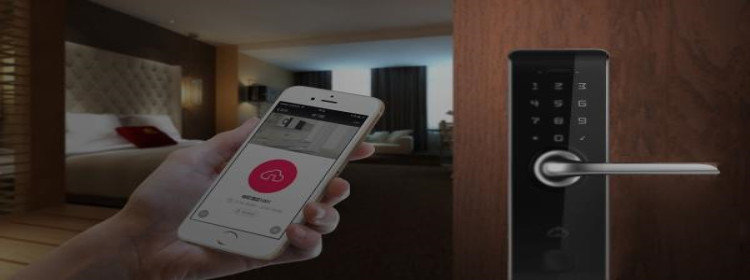- 相关软件
-
 remote desktop
39.1MB/ 系统工具 /
10
remote desktop
39.1MB/ 系统工具 /
10
-
 vnc viewer
24.3MB/ 生活服务 /
10
vnc viewer
24.3MB/ 生活服务 /
10
-
 人文远程桌面
42.7MB/ 其他 /
10
人文远程桌面
42.7MB/ 其他 /
10
-
 熊猫远程协助
16.3MB/ 系统工具 /
10
熊猫远程协助
16.3MB/ 系统工具 /
10
todesk个人版是一款远程桌面控制,支持在线控制不同的设备,只要两台设备都安装todesk软件,并进行连接配对就能进行操作,非常适合用来进行教学或者是帮助对方完成各种工作任务。几乎0延迟的沟通,能够实时同步对方的桌面画面,让沟通交流更加的高效便捷!
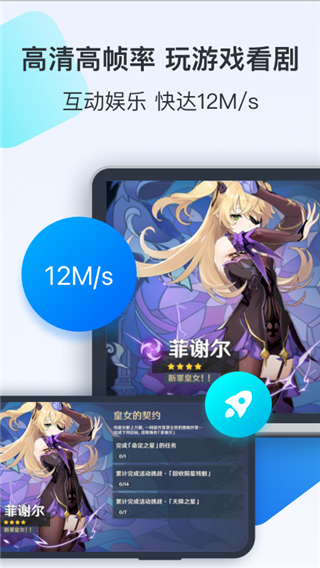
todesk个人版和企业版区别
1、优先使用设备列表和SOS连接:企业版的连接方式会更多元化,支持设备列表连接(设备不被非授权访问)、SOS(被控端免安装绿色软件)、设备码+随机密码(可关闭)等多种方式。
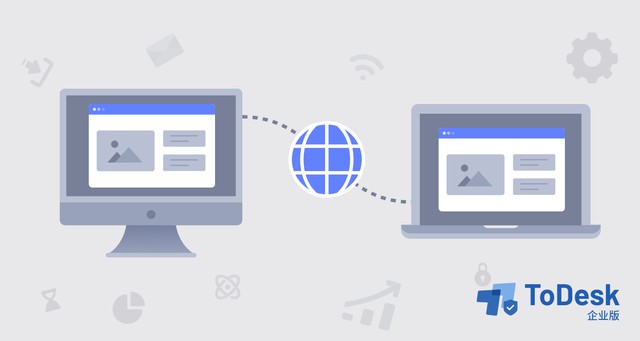
2、分组批量管理:企业版与个人版最大的不同就是,不是个人视角而是以企业管理员视角出发,针对全公司的设备及用户进行统一分级管理。不同角色可以执行的操作是不同的,比如管理员可以对普通用户进行增删改查,普通成员不可以跨设备传输文件,这些具体的操作权限都在角色层面进行配置。操作权限越细致越全面,企业就可以对越多潜在威胁进行管控。
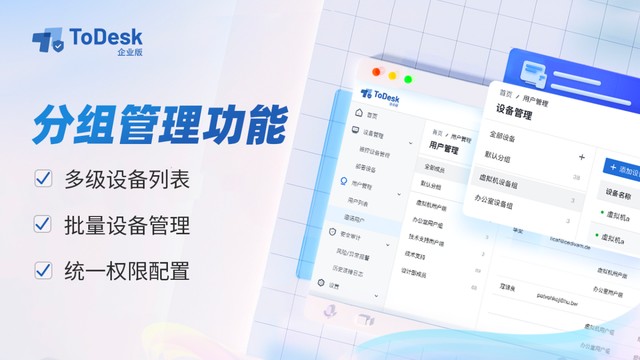
3、安全功能:随着远程办公规模的增加,越来越多的数据将通过远程桌面的通道进出企业网络。为了防止外部威胁和内部威胁给企业带来的巨大损失,ToDesk企业版从事前权限管理、事中风险报警、事后日志审计全方位保障企业远程操作的信息安全,并且推出了23个安全功能应对15种高危场景,有效确保全过程安全。
todesk个人版远程控制操作教学
1、两台设备都安装好todesk软件,然后两个手机都登录上同一个账号。
2、在被控制的手机上点击“允许远程本设备”
3、选择控制模式。
4、点击后手机会弹出来开启权限的页面,按照提示点击,把todesk的权限都打开。
5、设置完之后,手机上就会出现设备代码和临时密码。
6、然后我们在控制的手机上输入设备代码和临时密码就可以弹出控制界面了。
todesk个人版应用亮点
1、连接速度迅速,确保用户在远程操作时获得流畅体验
2、支持多种平台,每个平台的操作方式作出了专门的优化,体验更加的良好
3、安全性高,采用加密技术保障用户的数据隐私与安全
todesk个人版应用功能
1、用户只需简单操作即可实现快速远程访问,小白也能快速学会
2、强大的屏幕共享功能,方便团队协作与即时沟通,提高工作效率
3、实时在线进行文件传输,允许用户快速在设备间传递资料
todesk个人版应用测评
1、远程控制稳定性强,几乎无延迟,用户的体验非常的优秀
2、控制的设备比较多样化,还能控制家庭摄像头获取画面
3、登录账号后还能获得专业的客户帮助解决各种使用上的问题
详细信息
- 文件大小:97.12MB
- 当前版本:v4.0.0

 5.0分
5.0分